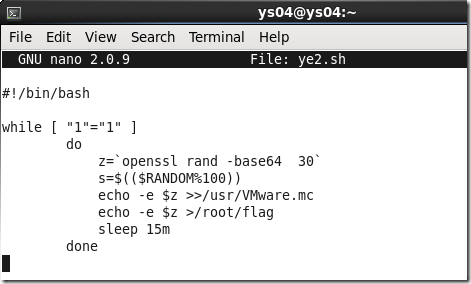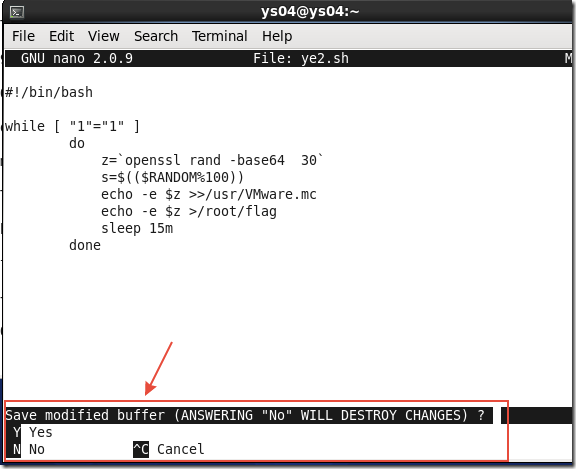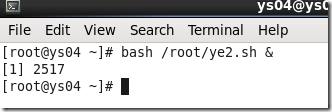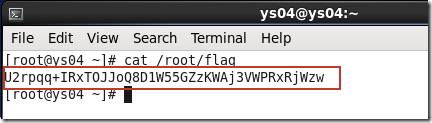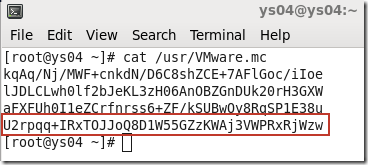[对抗训练]20180117,Linux下自动生成flag (v0.1)
设置目标靶机(Linux)定时生成flag的过程。
在靶机终端登录root用户
使用命令 su ,然后输入root用户的密码
在/root下新建脚本并编辑
2.1 新建脚本并命名为 ye2.sh
使用命令:
nano ye2.sh
执行后进入了nano编辑器,输入如下内容:
#!/bin/bash
while [ "1"="1" ]
do
z=`openssl rand -base64 30`
s=$(($RANDOM%100))
echo -e $z >>/usr/VMware.mc
echo -e $z >/root/flag
sleep 15m
done
#注意while语句中各空格的位置,少了空格将报错
#注:第4行中的符号“`”不是英文的单引号,而是重音符,需在英文输入法下键入,其按键在“ESC”键的下方,如下图蓝框所示位置:
在键盘上按1次“y”键,再按1次“ENTER”键,即可保存编辑内容并退出nano编辑器。
给脚本“ye2.sh”添加执行权限,使用命令:
chmod a+x ye2.sh
运行测试
运行
在终端输入命令:
bash /root/ye2.sh &
注:#命令后加上“&”可将运行脚本的进程转置后台运行
看到提示信息:“ye2.sh”的进程已转入后台运行,并且进程PID为“2517”。
查看当前运行的进程,验证是否存在PID为“2517”的进程,结果是存在的。使用命令:
ps
------------------------------------------------------------------------------